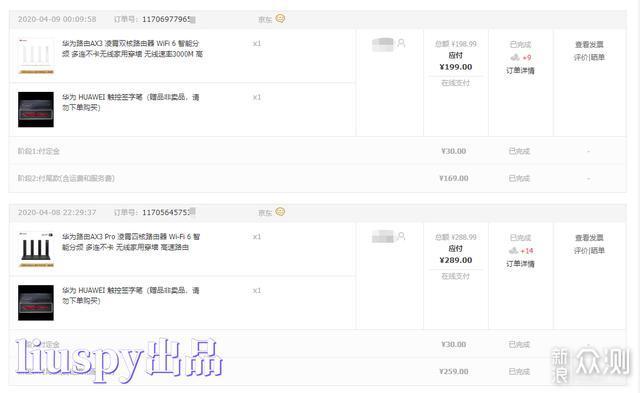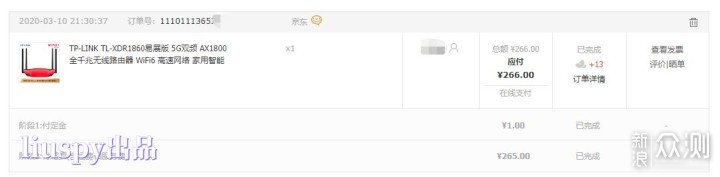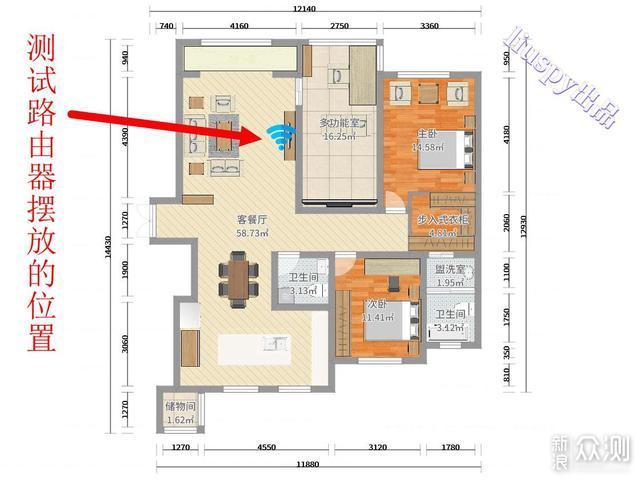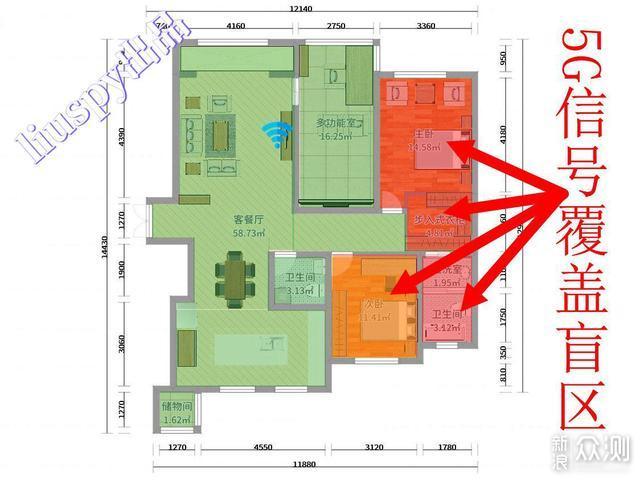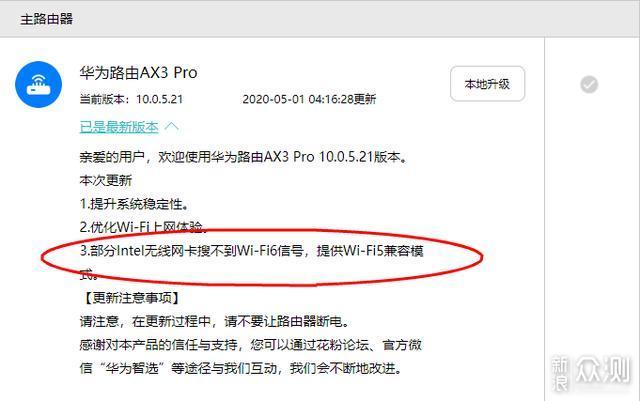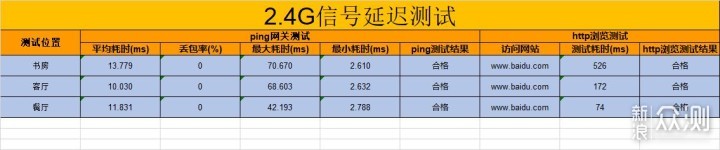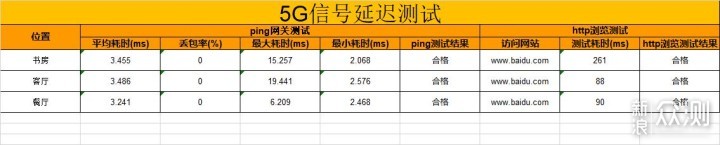我对家庭网络的要求比较高(PS:主要是愿意折腾),无论是有线还是无线网络都折腾了一遍,前前后后经手尝试的wifi5、wifi6路由器也有数十款之多了。什么mesh方案、AC+AP方案、电力猫方案、中继方案也都尝试过,今年更是将有线网络升级成为电口和光口混合的万兆网络。
刚刚过去的四月,对于wifi6路由器市场是一个不小的震动,TP-link和华为先后发布了3款300元以内的高性价比wifi6路由器,正式拉开了wifi6价格战的序幕。要知道就在不久前的3月,小米售价599元的AX3600 wifi6路由器还被称之为最具性价比的wifi6产品,结果不出一个月时间,wifi6路由器就跌破300元大关,这是一个让消费者都为之高兴的事情。
当时我也对小米AX3600进行了评测,不吹不黑算是比较中肯客观的评价了小米AX3600,感兴趣的朋友可以看看我上一篇文章。
不吹不黑,小米wifi6路由器硬核评测!香吗?不香!值吗?挺值
这次4月份发售的3款wifi6产品,售价都不高,不断刷出了新低。我早早在预售阶段就下单订购了,预售价段售价真心不错:华为AX3只要199元、华为AX3 Pro只要289元、Tp-link TL-XDR1860只要266元
这篇文章我们首先来一起来看看华为AX3 Pro的表现。
二、华为AX3 Pro一览
包装设计上华为AX3 Pro并没有走‘大’的路线,和TP傻大的包装比较起来,华为精巧了许多。
我们先看一下华为AX3 Pro的配置参数。根据官网显示Pro版本参数如下:
无线速率:双频并发2976Mbps,2.4GHz 574Mbps+5GHz 2402Mbps;
无线频段:802.11ax/ac/n/a 2 x 2 & 802.11ax/n/b/g 2 x 2MU-MIMO;
传输标准:2.4 GHz & 5 GHz,支持双频优选;
天线增益:5dBi;
处理器:凌霄四核1.4 GHz CPU;
RAM:256MB;
ROM:128MB;
四颗独立信号放大器;
支持160Mhz带宽
CPU、RAM、ROM这些都是比较常规的配置了,和价位相对应的,没什么好说的。这里需要关注的是MU-MIMO参数,无论是普通版还是Pro版都是只支持2×2 MU-MIMO的,虽然对于连接移动设备来说2×2完全够用了,但是考虑wifi6的MU-MIMO的特性,在多设备接入情况下,还是更高的4×4 MU-MIMO会有更好的表现。不过出于华为AX3 Pro价格方便的考虑,采用2×2 MU-MIMO也无话可说,不算是槽点!
▼在外形方案上,华为AX3 Pro没有改变,延续了之前产品的模具。
▼四根天线设计,外观感觉还是可以的,虽然谈不上颜值惊艳,但也耐看。比较中规中矩的造型。不过黑色版本的Pro有一个问题 ,就是沾染指纹后比较明星,下文中特写图片中有些暗色的油污,就是手上的指纹造成的。
▼路由器的背面造型,序列号还是点打码的,测完了过几天就咸鱼出手了。另外路由器下方可以清晰的看到刚才提到的暗色指纹。
▼四个全千兆网线插口以及电源、重置按键,网口竟然没有指示灯
▼客观的说,华为AX3 Pro的颜值还是真心不错的,尤其是黑色的配色,非常的显高档。除了容易留有指纹比较烦外。
▼华为AX3 Pro支持NFC的“一碰即连”功能,对于支持NFC的移动设备,只需要轻碰就可以连接wifi了。实测非常好用,挺方便的,尤其对于数码产品的小白用户更加的友好,这里要给个大大的好评!
以上内容都是无关紧要的东西,路由器最最最关键的还是信号覆盖、 稳定性、连接质量等的表现,什么颜值、附加功能都是浮云。下面我们就正式看看华为AX3 Pro的真实wifi测试表现,性价比高不高、是否值得买的关键就在这里了。
三、信号覆盖表现
楼主在之前的文章里一直有强调,只要是符合国家标准的产品,信号覆盖能力其实差距不大。国家对最大发射功率有硬性的标准,这也就导致了在国标wifi标准下,覆盖范围不会差距很大,不过wifi6由于一些新技术的加入(波束成形)相对wifi5确实会提高一定的信号覆盖能力。下面我们就在居家场景下实际测试信号的覆盖能力表现如何吧。
为了能够让大家准确的感受华为AX3 Pro路由器信号表现,使用小米AX3600 wifi6路由器以及linksys EA8300 wifi5路由器最为对照组 (这两款路由器售价都接近AX3 Pro的两倍了) 。3款路由器都布置在相同的位置进行测试比较。考虑到要测试路由器的覆盖及穿墙效果,所以并没有摆放在房屋的正中间,而是放置在客厅位置。如此摆放,次卧及主卧信号需要穿透2面实墙,非常考验信号的覆盖能力。
▼测试后的表现正如楼主前文所说,信号覆盖能力差距不算太大。5G信号三款路由器覆盖能力几乎完全形同,信号只能穿透一面实体墙壁进行覆盖,因此,次卧、主卧、衣帽间、主卧卫生间都是覆盖的盲区!
▼在2.4G信号覆盖上,3款路由器表现稍有不同,华为AX3 Pro的次卧信号覆盖勉强及格(稳定性不好,只属于勉强能用),略优于小米AX3600和领势EA8300的表现。在主卧、衣帽间、主卧卫生间测试上,三款路由器依旧无法覆盖到。总体而言,信号覆盖能力差距很小很小!
华为AX3 Pro经过实际测试2.4G和5G信号覆盖数据如下。基本结论就是在开放空间及间隔一面墙的空间(客厅、餐厅、书房、走廊),华为AX3 Pro都能够提供不错的信号覆盖强度及连接稳定性。对于2面实体墙的阻隔基本无力抗衡,这也几乎是所有单点位路由器都共同存在的问题,单点位信号覆盖不足以支撑2面实体墙的穿透,和华为AX3 Pro无关。
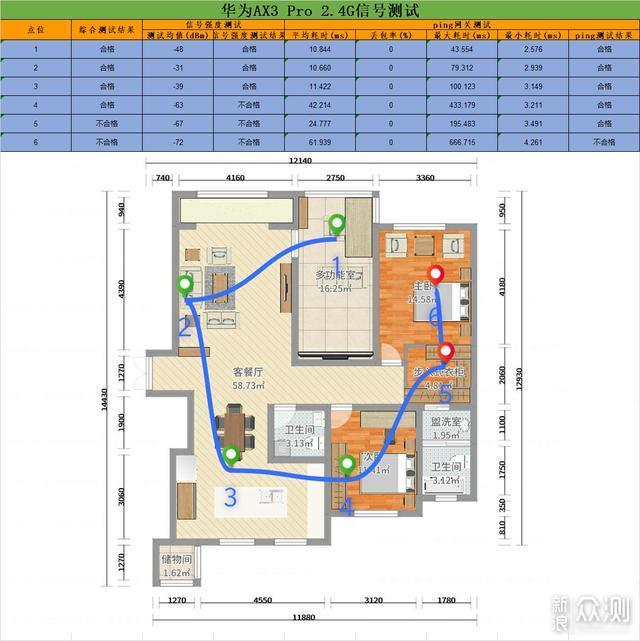
 不吹不黑,华为AX3 Pro wifi6路由器深度评测_新浪众测
不吹不黑,华为AX3 Pro wifi6路由器深度评测_新浪众测
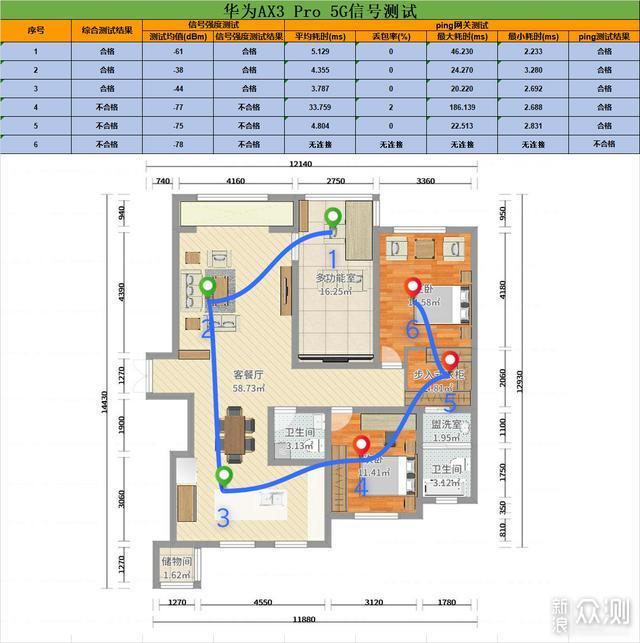
 不吹不黑,华为AX3 Pro wifi6路由器深度评测_新浪众测
不吹不黑,华为AX3 Pro wifi6路由器深度评测_新浪众测
下面我们具体看一下,在可连接区域三款路由器的信号强度。由于间隔2面实体墙区域无法连接。实际我们测试的场景就只剩2种情况,一个是无遮挡的开阔空间,另一个就是穿透一面墙后的空间。因此我分别选择了在客厅及书房进行测试。
▼首先是2.4G信号强度的测试,通过测试可以得出如下的数据。在无遮挡的客厅区域,距离路由器3.5M处测试信号强度,华为AX3 Pro:-31dBm;小米AX3600:-29dBm;领势EA8300:-35dBm。在有一面实体墙遮挡的书房区域,距离路由器3M处测试信号强度。华为AX3 Pro:-48dBm;小米AX3600:-47dBm;领势EA8300:-60dBm。
▼接下来是5G信号强度的测试,通过测试可以得出如下的数据。在无遮挡的客厅区域,距离路由器3.5M处测试信号强度,华为AX3 Pro:-38dBm;小米AX3600:-34dBm;领势EA8300:-36dBm。在有一面实体墙遮挡的书房区域,距离路由器3M处测试信号强度。华为AX3 Pro:-61dBm;小米AX3600:-61dBm;领势EA8300:-66dBm。
小结:通过以上的对比测试,可以看到华为AX3 Pro的信号覆盖能力表现还算可以,已经超过wifi5的ea8300,不过信号强度还是略低于小米AX3600。以目前的信号强度来看,华为AX3 Pro如部署在家的中间位置,可以覆盖50-80平的面积。单点位路由器最需要注意的还是穿墙问题,通过上面测试可以发现,2面实体墙可以说是90%以上路由器的噩梦,即便勉强能够连接上,稳定性也会很差,所以大面积多面实体墙穿透覆盖,还是需要使用多点位wifi来解决的。
四、信号质量表现
信号强度&覆盖情况虽然会影响使用体验,但并不绝对!我们还需要具体来看一下信号质量的表现。在测试信号质量的时候有一点小插曲,华为AX3 Pro的wifi6兼容性出了点小问题,我PC使用的intel AX200无线网卡怎么也连不上AX3 Pro的5G wifi6网络,而我笔记本的intel AX200无线网卡却可以连接上,看起来对intel的网卡兼容性还是有点问题的。这在测试其他品牌的wifi6路由器时候还没出现过。
▼华为官方也已经发现了和intel网卡兼容性的问题,在更新中也有体现。启用兼容wifi5模式虽然能够连接上,但测试不了wifi6的速度,也是有些尴尬的。
鉴于PC无法测试,因此本次信号质量的测试我选择使用支持wifi6的一加8 Pro手机进行。通过上文的信号覆盖情况,信号质量测试只进行能够覆盖区域(客厅、餐厅、书房,覆盖面积在80平左右)进行吞吐、延迟等测试。
▼首先是2.4G信号的延迟测试。延迟表现还可以,ping网关的平均延迟都在12ms左右。客厅及餐厅网页访问速度表现不错,耗时在150ms左右。书房区域由于有一面实墙间隔,耗时稍微长一些为526ms。
▼接下来是5G信号的延迟测试。由于5G信号速率更快,测试环境干扰更小,可以看到延迟表现大大优于2.4G的表现,ping网关的平均延迟都在3ms左右。客厅及餐厅网页访问速度耗时在90ms左右。书房区域耗时为261ms,一样非常不错了。
除了延迟表现外,我们最为关注的路由器性能参数就是无线的吞吐量表现。华为AX3 Pro是一款支持160Mhz带宽的2×2 MU-MIMO产品,因此理论上最快的连接速度是可以达到2.4G/S,就算向下兼容80Mhz带宽的2×2 MU-MIMO,理论的连接速度也会达到1.2G/S,都是远远超过目前千兆有线网络的速度的。
▼在连接的理论速度显示上,华为AX3 Pro是可以达到2.4G/S和1.2G/S的。不过连接速度说明不了任何问题,还需要以实际测试的吞吐量表现为准。

 不吹不黑,华为AX3 Pro wifi6路由器深度评测_新浪众测
不吹不黑,华为AX3 Pro wifi6路由器深度评测_新浪众测
▼接下来是2.4G的吞吐量测试。我搭建了iperf3服务器,采用10线程进行测速,可以更准确表现出当前的最大吞吐量。测试结果如下:客厅区域(无遮挡3.5M测试)下行平均100Mb/s;餐厅区域(无遮挡6M测试)下行平均90.6Mb/s;书房区域(一面实体墙遮挡3M测试)下行平均36.7Mb/s;
▼5G的吞吐量测试可以明显看到表现的大幅提高。同样采用搭建iperf3服务器,10线程进行测速。测试结果如下:客厅区域(无遮挡3.5M测试)下行平均600Mb/s;餐厅区域(无遮挡6M测试)下行平均488Mb/s;书房区域(一面实体墙遮挡3M测试)下行平均206Mb/s;
小结:通过上面信号质量的测试我们可以发现,华为AX3 Pro在正常家用干扰的情况下,极限的吞吐速度在600Mb/s左右。由于各种测试环境下干扰不同,这个数值不能代表所有情况。可能在理想无干扰下会跑到千兆有线网络的瓶颈,不过我没有测试出来。就我得出的这个600Mb/s的极限速度结果来说,表现只能算作中规中矩,相对wifi5产品还是有一定提升的(优于ea8300的表现)。不过和同类型价格贵一倍的小米AX3600相比,吞吐量明显不如后者。之前小米AX3600的吞吐量测试是几乎可以跑满千兆有线网络的全速(千元以上价位的高端wifi6产品更不用说了,稳稳跑满千兆的全速)。只能说是一分钱一分货吧,价格便宜,性能差点也没什么好抱怨的
五、总结
整体来说华为AX3 Pro还是可以满足绝大多数的大众消费者使用需求的,通过上述的测试,对于家用200M-500M的宽带来说华为AX3 Pro完全够用了,在无遮挡部署情况下,可以轻松跑满500M的宽带。即便是在有一面实体墙遮挡下也可以满足200M宽带的需求。单点位覆盖情况下,可以满足家用50-80平的覆盖面积,当然由于支持mesh功能,对于大面积覆盖可以增加点位来实现,这点还是值得好评的。
优点:
1、首发预定价格只要289元,这个价格还是挺香的;
2、支持160Mhz带宽,这个就比较良心了;
3、支持mesh组网,后期多点位部署方便;
4、NFC一碰即连功能,实测好用方便,好评;
5、颜值不错,大厂做工。
缺点:
1、wifi6的兼容性还需要固件优化,目前和intel的部分网卡无法兼容wifi6;
2、极限吞吐量测试表现一般;
3、网口竟然没有配置指示灯;
4、固件还需要进一步优化;
5、黑色版本容易留有指纹。
最后,华为AX3 Pro到底值得一试吗?就目前市场情况来说,除了华为自家普通版的AX3外,你找不到第二款性价比更高的低价wifi6产品。价格还是王道,不到300的售价还是值得一试的。不过一分钱一分货,低廉的价格必然会有一些的取舍,总不能花着300的钱,要求上千元的性能!
以上教程由“WiFi之家网”整理收藏!
原创文章,作者:华为路由器,如若转载,请注明出处:https://www.224m.com/206281.html